如何在雙WAN路由器上設定網路備援功能?
這篇文章適用於:
使用網路備援功能,路由器將自動將所有新會話(Sessions)從被丟棄的線路切換到另一個,來保持網路始終暢通。
您可以根據實際需要設定網路備援功能,以減少WAN連接埠的流量負擔,提高網路效率。
步驟1:
登入路由器管理頁面,選取進階(Advanced)>負載平衡(Load Balance)>網路備援(Link Backup)
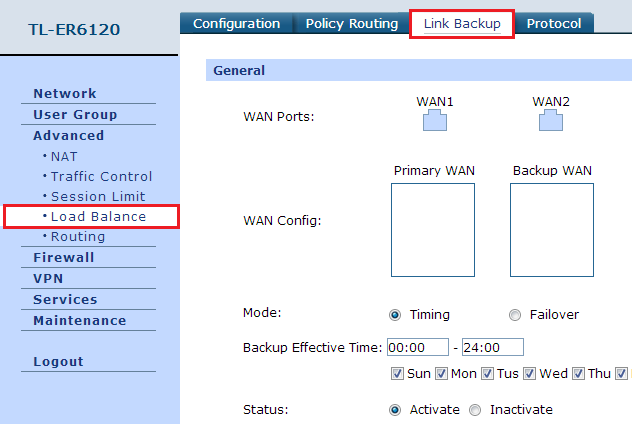
步驟2:
當您滑鼠標示選擇WAN連接埠圖示時,將出現兩個按鈕:+ P表示將此WAN連接埠設定為主要WAN(primary WAN)。+ B表示將此WAN連接埠設定為備份WAN(backup WAN)。接著將依據您的設定顯示在WAN設定(WAN Config)框中。
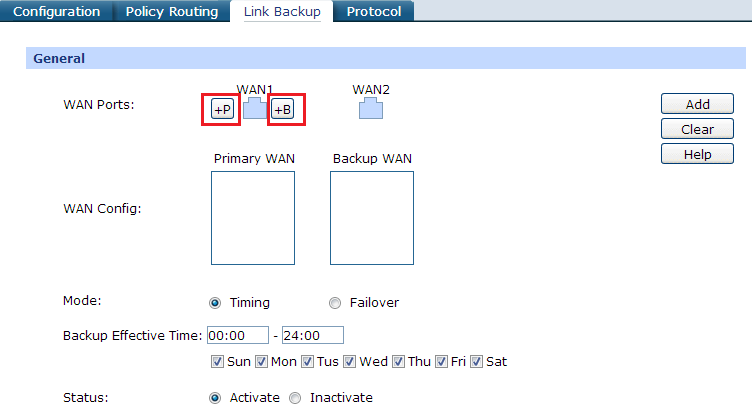
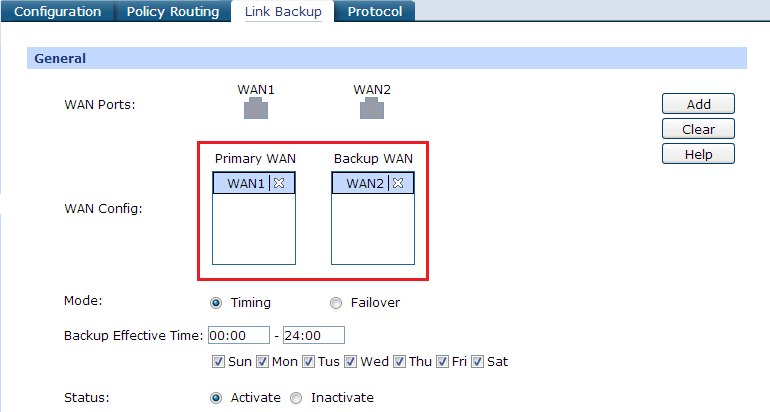
步驟3:
您可以選擇網路備援模式為定時或故障轉移。 在定時模式下,您可以設定網路備援的生效時間,在故障轉移模式下,您可以設定生效選項。
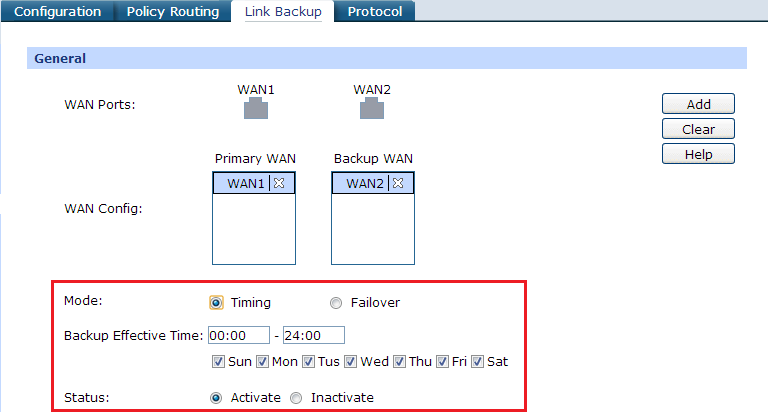
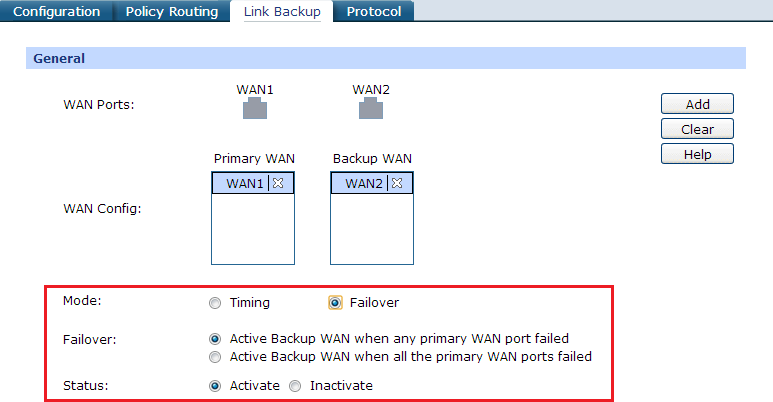
步驟4 :
完成設定後,單點擊“添加(Add)”來保存網路備援規則,完成後將顯示該規則。

當您完成以上這些步驟,路由器可以靈活備份不同的WAN連接埠之間的線路和交換數據傳輸。
注意:
1.設定網路備援規則後,在定時模式下,備用WAN在不在有效時間內時將斷開連接。 在故障轉移模式下,當檢測到主WAN正常時,備用WAN將斷開連接。
2.網路備援功能應與線上檢測(Online Detection)一起使用。 線上檢測中,自動模式使用PING和DNS查找來偵測到WAN連接埠的閘道路由,如果需要特定的路由檢測,建議您使用手動模式(Manual mode)。
這篇faq是否有用?
您的反饋將幫助我們改善網站








